Se você tem um Kindle, o famoso e-reader da Amazon, certamente em algum momento vai querer mandar um arquivo para ele, para além dos que você vai comprar na própria loja. Em boa parte das vezes, o arquivo estará em formato PDF.
A boa notícia é que dá para fazer isso facilmente, enviando o seu PDF direto para o seu aparelho. E há diferentes maneiras de fazer isso. Vejamos a seguir duas delas, para que você possa optar pela que for mais conveniente.
Como enviar PDF do celular para o Kindle pelo celular
 Enviar PDF para o Kindle é fácil e rápido!Fonte: GettyImages
Enviar PDF para o Kindle é fácil e rápido!Fonte: GettyImages
Para enviar o PDF diretamente do seu celular para o aparelho da Amazon, siga os passos a seguir:
1. Instale o app do Kindle no seu celular. Em seguida, abra e faça login na sua conta Amazon;
2. Abra o arquivo PDF no seu celular e toque no botão de compartilhamento;
3. Caso não apareça o compartilhamento, clique em mais opções;
4. Escolha o dispositivo para o qual você vai compartilhar o arquivo;
5. Por fim, toque em "Enviar" e finalize o processo;
6. Em poucos minutos, verifique na biblioteca do seu Kindle. Se o arquivo não estiver lá, toque em "Sincronizar" no menu superior.
Como enviar PDF para o Kindle pelo e-mail?
 Aproveite a leitura de PDFs em seu Kindle com facilidade!Fonte: GettyImages
Aproveite a leitura de PDFs em seu Kindle com facilidade!Fonte: GettyImages
Outra opção bastante simples é enviar o PDF por e-mail para seu aparelho. Mas há alguns segredinhos. Confira a seguir:
1. O primeiro ponto é que você precisa descobrir qual é o seu e-mail na Amazon. Para isso, abra o seu Kindle e entre em "Configurações";
2. Clique na aba "Sua conta" e entre na opção “Endereço de e-mail do Kindle”.
3. Depois de descobrir qual é o endereço, entre em seu serviço de e-mail pessoal e coloque o da Amazon no destinatário da mensagem. Carregue o PDF como anexo e envie o e-mail;
4. E anote um truquezinho: escreva no assunto do e-mail Convert. Isso vai garantir que, caso haja algum desconfiguração gráfica no arquivo, ele apareça certinho seu e-reader.
Por fim, vale lembrar que o ebook da Amazon tem compatibilidade também com outros tipos de arquivos. Você pode enviá-los por e-mail usando o mesmo método acima. São eles:
- Microsoft Word (.DOC, .DOCX);
- HTML (.HTML, .HTM);
- RTF (.rtf);
- Text (.TXT);
- JPEG (.JPEG, .JPG);
- GIF (.GIF);
- PNG (.PNG);
- BMP (.BMP);
- PDF (.PDF);
- EPUB (.EPUB).
Depois de tudo isso, é só abrir o seu Kindle e desfrutar em paz a sua próxima leitura. Para mais matérias como essa, fique de olho aqui no TecMundo e aproveite as novidades. Até mais! ;)
-
Garanta seu Kindle na Amazon!
Escolha o modelo que mais se adequa a sua rotina e leia livros virtuais onde e quando quiser com o Kindle!
Kindle 11ª Geração
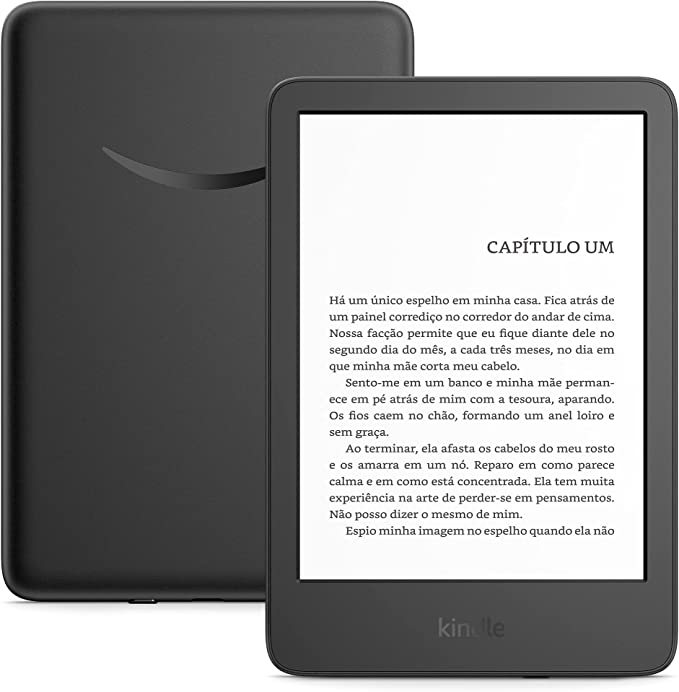)

Kindle 11ª Geração
Um dispositivo criado especialmente para os amantes de leitura. O Kindle de 11ª Geração é leve e compacto, com tela de 300 ppi de alta resolução e tela antirreflexo.
Kindle Paperwhite Signature Edition
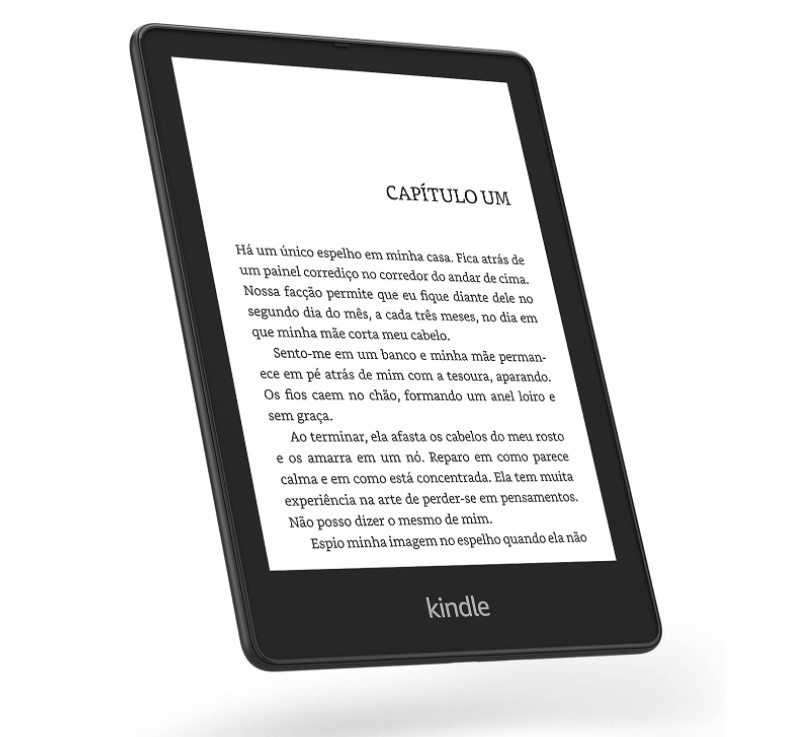)

Kindle Paperwhite Signature Edition
Aproveite tudo o que o novo Kindle Paperwhite oferece, como carregamento sem fio, luz frontal adaptável e armazenamento de 32 GB.





















![Imagem de: Home office: 52 vagas para trabalho remoto internacional [24/04]](https://tm.ibxk.com.br/2025/04/24/24084535470004.jpg?ims=288x165)



